Как да създадете напомняне за имейл на вашия Mac
Често се случва да получаваме имейл от някой, но просто не сме готови да му отговорим. След това имейлът се появи във входящата поща и често се забравя в средата на други имейли. Един от начините да се справите с този проблем е да зададете напомняне, за да отговорите на имейла. Можете да създадете ръчно напомняне в приложението "Напомняния", но това не е най-удобният начин, нали?
За щастие, приложението "Напомняния" ви позволява лесно да създадете напомняне, което ви известява, когато трябва да отговорите на имейл. Можете да определите часа и местоположението, когато искате да ви напомнят.
Ето процесът за превръщане на имейл в напомняне.
Създаване на напомняне за имейл
1. Стартирайте приложението Mail на Mac, като кликнете върху Launchpad в дока, и потърсете и кликнете върху Mail.

2. Когато приложението се стартира, изберете имейла, за който искате да бъдете напомнено, като кликнете върху него.
3. Стартирайте приложението "Напомняния" на вашия Mac, като кликнете върху Launchpad в док и търсите и кликнете върху Напомняния.

4. Когато приложението "Напомняния стартира", плъзнете имейла, от който искате да ви напомним, от приложението "Поща" до празното място в приложението "Напомняния". Тя трябва да създаде ново напомняне в приложението заедно с връзка, която ви позволява бързо да видите имейла, за който сте си създали напомняне.

5. Следващото нещо е да настроите време за напомняне. За целта кликнете върху иконата "i" до името на напомнянето.
Поставете отметка в квадратчето "В един ден". След като направите това, трябва да можете да видите датата и часа на напомнянето. Можете да кликнете върху тях, за да ги промените според вашите нужди.
Не само можете да настроите приложението да ви напомня за конкретен ден, но можете също така да настроите приложението да ви напомня, когато сте на определено местоположение, просто като поставите отметка в квадратчето "На място". След това можете да въведете местоположението име и приложението ще ви напомня за напомнянето, когато сте на това място.
Когато приключите с настройките, кликнете върху "Готово", за да запазите промените.

6. Когато дойде времето, вашият Mac ще ви уведоми да отговорите на имейла, като ви изпрати напомняне. Когато се покаже напомнянето, кликнете върху "Завършване", ако сте изпълнили задачата или кликнете върху "По-късно", за да изпълнявате задачата lAter и да ви напомня отново.
За последната част имате следните опции - 5 минути, 1 час, утре и игнориране. Можете да изберете каквото отговаря на вашите нужди.

заключение
Ако често забравите да отговорите на имейлите, които получавате, горното ръководство трябва да ви помогне да създавате напомняния, които да ви напомнят да отговаряте на тези имейли на Mac.




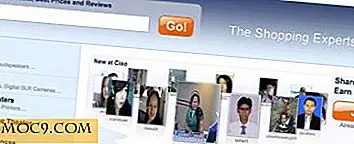

![4 приложения за архивиране на SMS, за да поддържате съобщенията си в безопасност [Android]](http://moc9.com/img/sms-backup-go-sms-pro.jpg)
